iPhone: Sabia que pode desativar o recurso Encontrar ao desligar o smartphone?
Possivelmente a grande parte dos utilizadores do iPhone conhece o sistema de monitorização dos dispositivos Apple que se chama Encontrar (Find My). Este sistema serve para localizar o iPhone, o iPad, o Apple Watch, os Macs, AirPods e AirTags quando os perdemos ou são roubados. É sem sombra de dúvida a melhor rede da atualidade e tem sido a salvação de muitas pessoas que acabam por recuperar o dispositivo "desaparecido".
Nos iPhones mais recentes, até com o dispositivo desligado, o sistema consegue a localização. Contudo, poderá haver necessidade do utilizador se "esconder" da Rede. E o iOS 15 traz uma opção que lhe vamos apresentar.
Encontrar: Pode desligar a localização temporariamente
A Rede Encontra começou apenas como Find my iPhone em junho de 2010 para os utilizadores de um serviço que se chamava MobileMe. Mais tarde em novembro de 2010, a Apple decidiu disponibilizar no iOS 4.2 o sistema para todos os utilizadores.
Portanto, desde essa altura que o iPhone e iPad são detetados e enviam a última localização, após a bateria estar descarregada. No entanto, a Apple evoluiu o sistema e desde o iOS 15 que até é possível localizar o iPhone desligado via a Rede Encontrar. Este recurso está ligado nos dispositivo por padrão.
Provavelmente grande parte dos utilizadores do iPhone (e restantes dispositivos Apple) já sabiam deste sistema. O que não deverão saber é que uma das atualizações mais recentes do iOS permite "desligar temporariamente" o recurso. Isto é, se quiser, por motivos vários, tornar o seu iPhone "irrastreável" basta ativar essa opção.
Mas para que servirá esta opção?
Bem, a sua localização é visível no Encontrar noutros dispositivos e para membros do grupo de Partilha com a família com o qual o utilizador partilha a sua localização. Então o utilizador poderá desligar o iPhone, mas a sua localização ainda poderia ser encontrada. Algumas pessoas poderão não querer isso!
É claro que existem várias razões. Talvez alguém queira surpreender a sua esposa quando for comprar um presente - ou alguém não queira que o seu parceiro ou parceira "vigie" a sua localização por qualquer motivo. Nesta perspetiva a Apple privilegia também a privacidade. Mas tenha em atenção que é apenas momentaneamente.
Portanto, atente para a nova funcionalidade. Se desligar o seu iPhone, uma pequena mensagem será exibida a informar que também pode "Desativar localização temporariamente”, conforme pode ver nas imagens em cima.
Na próxima vez que o ligar, tudo será ativado novamente e o dispositivo poderá ser descoberto. Agora pergunta: mas então um ladrão poderá usar esse recurso, certo? Não. Ele teria que saber o seu código para desativá-lo.
Para perceber como funciona este sistema Encontrar e como a localização é possível, deixamos a seguir um guia muito completo que vai gostar de conhecer.
Utilizar a app Encontrar para localizar um dispositivo ou objeto perdido
Conheça as diferentes formas de utilizar a app Encontrar para localizar um dispositivo ou objeto pessoal perdido, como ver a localização num mapa ou marcá-lo como perdido.
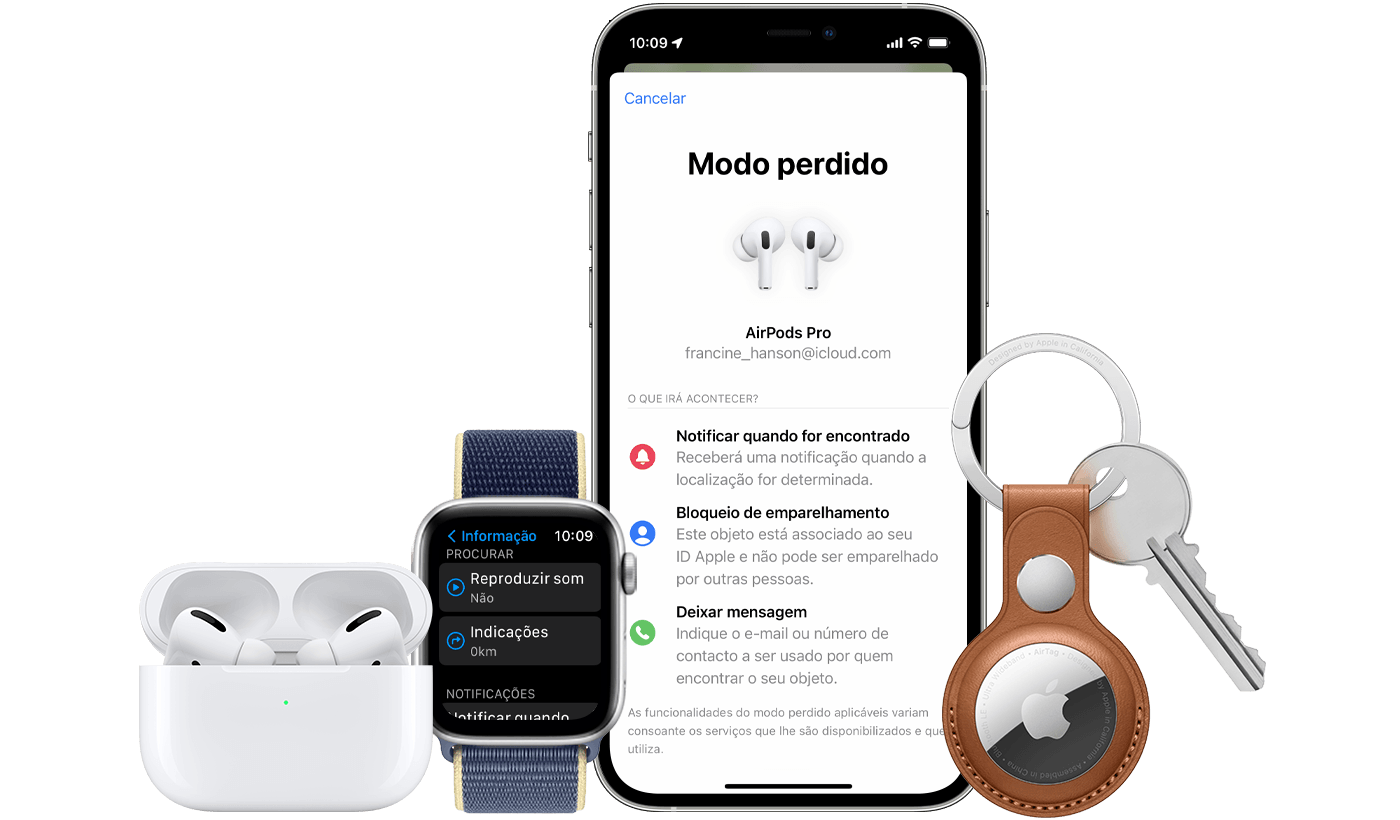
Caso tenha perdido ou não saiba onde deixou um dispositivo Apple ou objeto pessoal, só tem de utilizar a app Encontrar num iPhone, iPad ou iPod touch com a versão mais recente do iOS ou iPadOS ou num Mac com a versão mais recente do macOS com sessão iniciada no mesmo ID Apple. Também pode utilizar as apps Encontrar Dispositivos ou Encontrar Objetos no Apple Watch com a versão mais recente do watchOS.
Para um iPhone, iPad, iPod touch, Apple Watch, Mac, AirPods ou Beats suportado perdido, também pode utilizar a app Encontrar num dispositivo que pertença a alguém no seu grupo de Partilha com a família ou iniciar sessão em iCloud.com/find num navegador.
Que funcionalidades estão disponíveis no dispositivo ou objeto perdido
As funcionalidades e a disponibilidade da app Encontrar podem variar consoante o país ou a região.
iPhone, iPad ou iPod touch
- Ver localização
- Reproduzir um som
- Marcar como perdido (Modo perdido)
- Eliminação remota
- Notificar quando encontrado
- Notificar quando esquecido
Mac
- Ver localização
- Reproduzir um som
- Marcar como perdido (Bloquear o Mac)
- Eliminação remota
- Notificar quando encontrado
- Notificar quando esquecido*
* Funcionalidade disponível apenas em MacBooks com processador Apple.
Apple Watch
- Ver localização
- Reproduzir um som
- Marcar como perdido (Modo perdido)
- Eliminação remota
- Notificar quando encontrado
AirPods Pro, AirPods Max
- Ver localização
- Encontrar nas proximidades
- Reproduzir um som
- Marcar como perdido (Modo perdido)
- Notificar quando encontrado
- Notificar quando esquecido
AirPods, produtos Beats
- Ver localização
- Reproduzir um som
Produtos de terceiros
- Ver localização
- Modo perdido
- As outras funcionalidades variam consoante o produto
AirTag
- Ver localização
- Encontrar nas proximidades
- Reproduzir um som
- Marcar como perdido (Modo perdido)
- Notificar quando encontrado
- Notificar quando esquecido
Carteira em pele para iPhone com MagSafe
- Ver localização
- Mostrar número de telefone
- Notificar quando afastado

 Ver no mapa
Ver no mapa
- Abra a app Encontrar.
- Escolha o separador Dispositivos ou Objetos.
- Selecione o dispositivo ou objeto para ver a localização no mapa. Se pertencer a um grupo de Partilha com a família, pode ver os dispositivos no seu grupo.
- Selecione Indicações para abrir a localização na app Mapas.
Se ativar a rede Encontrar, pode ver a localização do dispositivo ou objeto mesmo que não esteja ligado a uma rede Wi-Fi ou rede móvel. A rede Encontrar é uma rede cifrada e anónima de centenas de milhões de dispositivos Apple que pode ajudar a localizar o seu dispositivo ou objeto.
Não encontra o seu dispositivo?
Talvez não tenha a app Encontrar ativada. Se o dispositivo estiver desligado, sem bateria ou caso tenham passado mais de 24 horas desde que a última localização foi enviada para a Apple, não poderá ver a localização do seu dispositivo. Saiba como pode, ainda assim, proteger as suas informações.

 Reproduzir um som
Reproduzir um som
- Abra a app Encontrar.
- Selecione o separador Dispositivos ou Objetos.
- Selecione o seu dispositivo ou objeto perdido e, em seguida, selecione Reproduzir som. Se o seu dispositivo estiver offline, só irá reproduzir um som após ligar-se a uma rede. Se o AirTag fixado ao seu objeto estiver fora do alcance do Bluetooth, o AirTag não irá reproduzir som até que esteja dentro do alcance.
Durante 24 horas após a última utilização, o iPhone também irá notificá-lo se deixar os AirPods ou produtos Beats fora do alcance do Bluetooth quando não estiver num local importante, como em casa ou no trabalho. Saiba mais sobre a funcionalidade Notificar quando esquecido.

 Marcar o dispositivo como perdido ou ativar o Modo perdido do objeto
Marcar o dispositivo como perdido ou ativar o Modo perdido do objeto
- Abra a app Encontrar e selecione o separador Dispositivos ou Objetos.
- Selecione o dispositivo ou objeto perdido.
- Desloque-se para baixo até à funcionalidade Marcar como perdido ou Modo perdido e selecione Ativar.
- Siga os passos no ecrã se pretender apresentar as suas informações de contacto no dispositivo ou objeto perdido, ou se pretender introduzir uma mensagem personalizada para pedir a quem encontre o dispositivo perdido que entre em contacto consigo.
- Selecione Ativar.
O que acontece se ativar a opção Marcar como perdido do dispositivo
A funcionalidade Marcar como perdido bloqueia remotamente o iPhone, iPad, iPod touch ou Mac perdido com um código, mantendo as suas informações seguras mesmo que o dispositivo desapareça. Também pode apresentar uma mensagem personalizada com o seu número de telefone no ecrã bloqueado e monitorizar a localização do dispositivo. Saiba mais sobre como utilizar a funcionalidade Marcar como perdido.
O que acontece se ativar o Modo perdido do seu objeto
Quando ativar o Modo perdido de um objeto pessoal com um AirTag anexado ou de um produto de terceiros compatível, pode partilhar uma mensagem com o seu número de telefone ou endereço de e-mail. Se alguém encontrar o seu AirTag, poderá ver a mensagem ao aproximar e tocar com a parte superior do respetivo iPhone ou do smartphone com tecnologia NFC no AirTag para abrir found.apple.com.
Se alguém encontrar o seu produto de terceiros compatível, poderá abrir a app Encontrar no respetivo iPhone, iPad ou iPod touch, selecionar o separador Objetos, tocar em Identificar objeto encontrado e selecionar o objeto da lista para ver a sua mensagem.

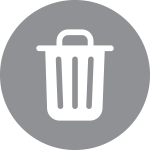 Apagar um dispositivo
Apagar um dispositivo
- Certifique-se de que experimenta os passos descritos acima para recuperar o dispositivo perdido, uma vez que esta ação não pode ser anulada.
- Abra a app Encontrar e selecione o separador Dispositivos.
- Selecione o dispositivo que pretende apagar remotamente.
- Desloque-se para baixo e selecione Apagar este dispositivo.
- Selecione Apagar este [dispositivo].
Se o dispositivo perdido estiver abrangido pelo AppleCare+ com proteção em caso de roubo e perda, não deve apagar o dispositivo. Em alternativa, apresente um pedido relativo ao dispositivo perdido ou roubado.
O que acontece se apagar um dispositivo
Quando apaga o dispositivo, todas as suas informações (incluindo cartões de crédito, débito ou pré-pagos usados no Apple Pay) são apagadas do dispositivo. Desta forma, não poderá localizá-lo com a app Encontrar.
Leia também:
Este artigo tem mais de um ano

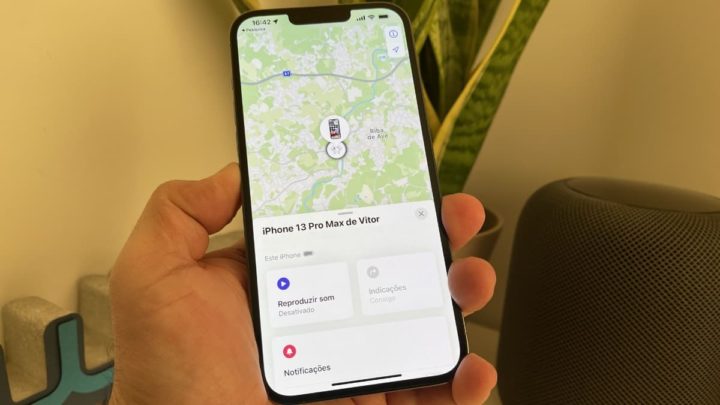
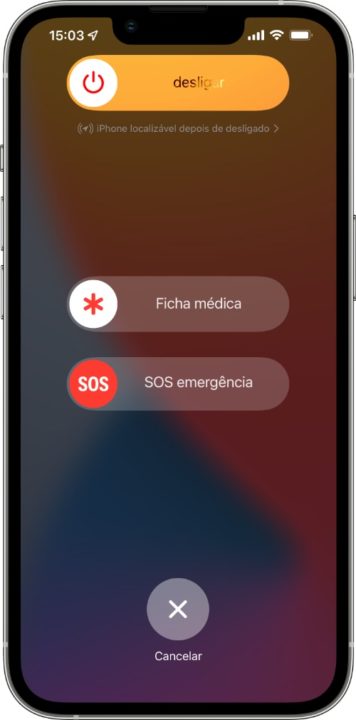
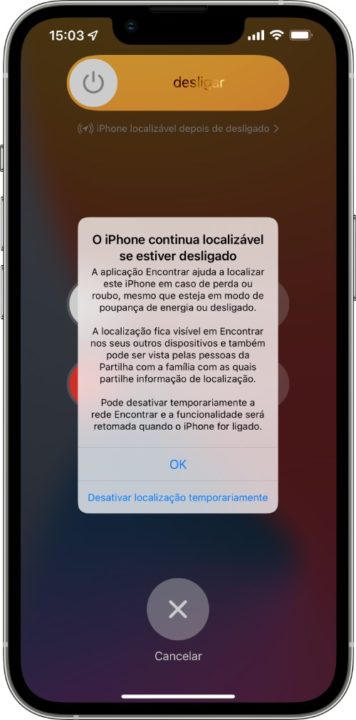
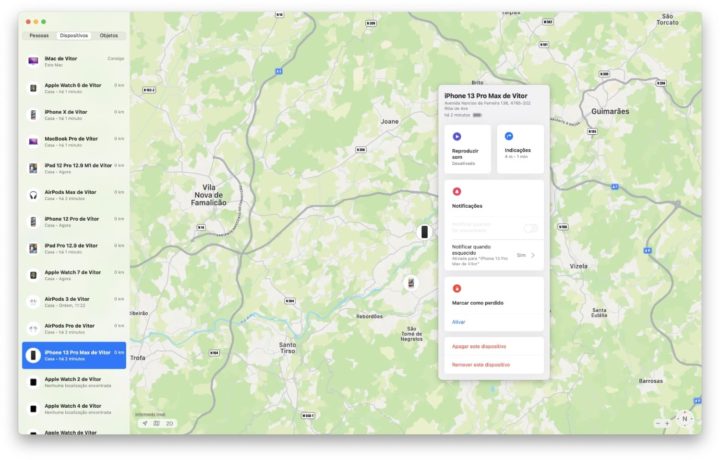
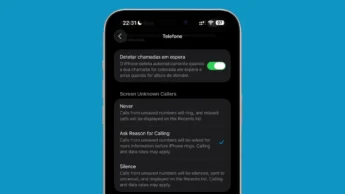






















Em que versão está presente isto?
Apenas no iPhone 11 12 e 13
correcto